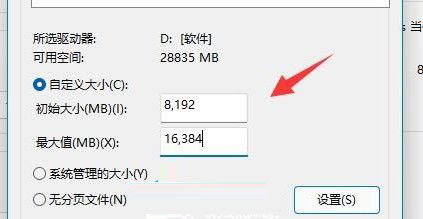Windows系统设置虚拟内存可以很好的缓解物理内存不足的情况,有些使用win11系统的用户设置了,使用的是发现虚拟内存不足,整体的效果就无法显示出来,那么这种情况应该怎么解决,我们可以重新设置数值,接下来小编就来分享具体的解决方法,希望本期的win11教程能够帮助大伙解决问题。
解决方法如下:
1、右击桌面上的“此电脑”,选择选项列表中的“属性”。

2、进入到新的界面后,点击“相关链接”中的“高级系统设置”。
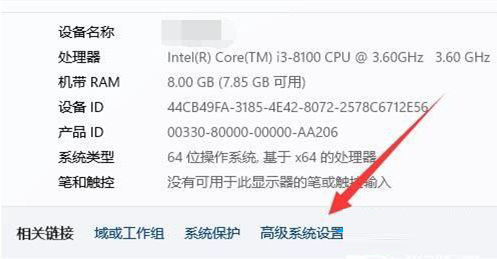
3、在打开的窗口中,点击“性能”中的“设置”按钮。
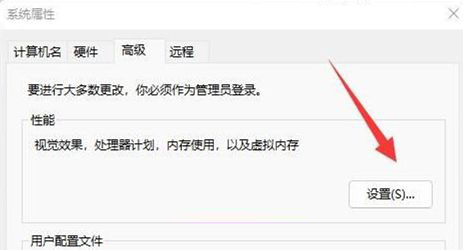
4、随后点击“虚拟内存”中的“更改”按钮。
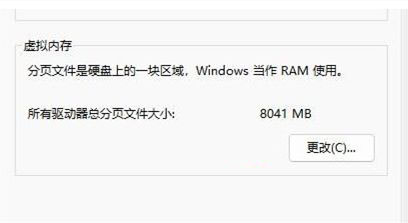
5、需要确保C盘没有设置虚拟内存,再选中其他磁盘。
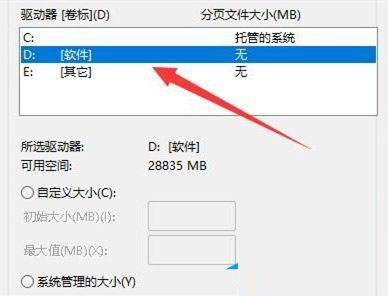
6、然后将“自定义大小”勾选,最后根据需求设置一个合适的虚拟内存大小就可以了。